- Mwandishi Jason Gerald [email protected].
- Public 2024-01-19 22:14.
- Mwisho uliobadilishwa 2025-01-23 12:48.
WikiHow inafundisha jinsi ya kuanzisha gari la mtandao kwenye Windows au Mac. Hifadhi ya mtandao ni folda iliyoshirikiwa (folda iliyoshirikiwa) ambayo inaweza kutumiwa na zaidi ya kompyuta mbili kwenye mtandao huo.
Hatua
Njia 1 ya 2: Kwa Windows
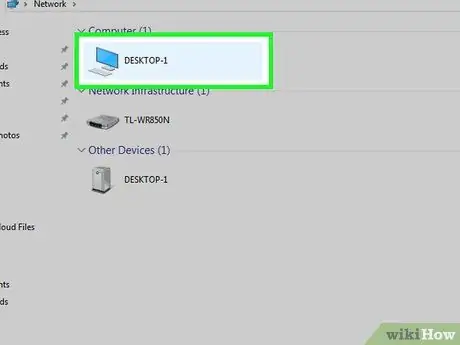
Hatua ya 1. Hakikisha kompyuta imeunganishwa kwenye mtandao
Kila kompyuta inayotaka kutumia kiendeshi cha mtandao lazima iunganishwe kwenye mtandao huo wa mtandao ili gari la mtandao lionekane kwenye kompyuta zingine.
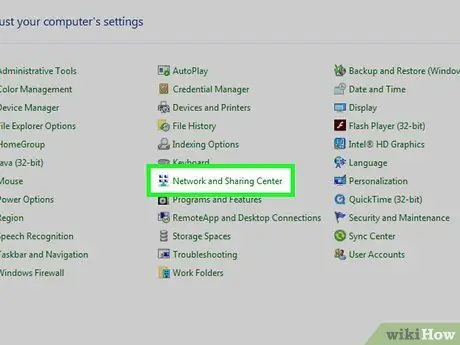
Hatua ya 2. Wezesha ugunduzi wa mtandao
Ugunduzi wa mtandao ni huduma ambayo inaruhusu kompyuta kukusanya habari kwenye vifaa na kompyuta zilizounganishwa kwenye mtandao. Lazima uwezeshe ugunduzi wa mtandao ili kufanya gari ya mtandao ipatikane kwa kompyuta zingine. Hapa kuna jinsi ya kuifanya:
-
Fungua menyu Anza
- Aina ya jopo la kudhibiti
- Bonyeza Jopo kudhibiti
- Bonyeza chaguo Kituo cha Mtandao na Kushiriki. Labda ubonyeze maandishi kwanza Mtandao na Mtandao kupata chaguo hili.
- Bonyeza chaguo Badilisha mipangilio ya juu ya kushiriki katika upande wa juu kushoto wa dirisha.
- Angalia sanduku "Washa ugunduzi wa mtandao".
- Angalia kisanduku "Washa faili na ushiriki wa printa".
- Bonyeza kitufe Hifadhi mabadiliko ambayo iko chini ya dirisha.
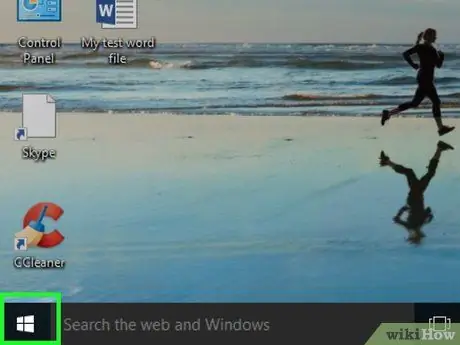
Hatua ya 3. Fungua menyu ya Mwanzo
Bonyeza nembo ya Windows chini kushoto mwa skrini.
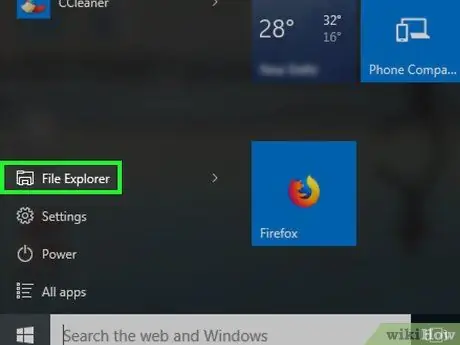
Hatua ya 4. Fungua Kichunguzi cha Faili
Bonyeza ikoni ya File Explorer, ambayo ni folda upande wa chini kushoto wa dirisha.
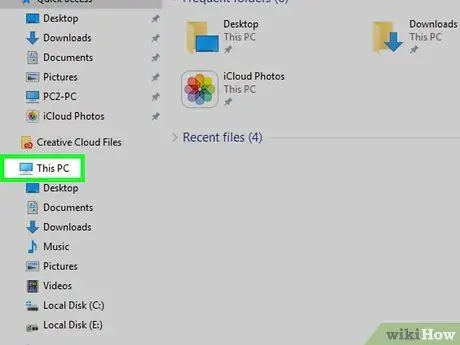
Hatua ya 5. Bonyeza chaguo hili PC
Iko upande wa kushoto wa kidirisha cha File Explorer. Kubofya itafungua dirisha hili la PC.
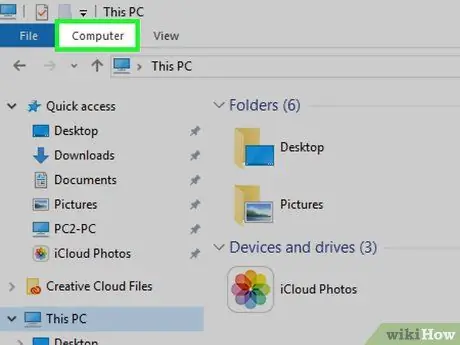
Hatua ya 6. Bonyeza kichupo cha Kompyuta
Utapata kichupo hiki juu kushoto mwa dirisha. Baada ya kubofya, upau wa zana utaonekana juu ya dirisha.
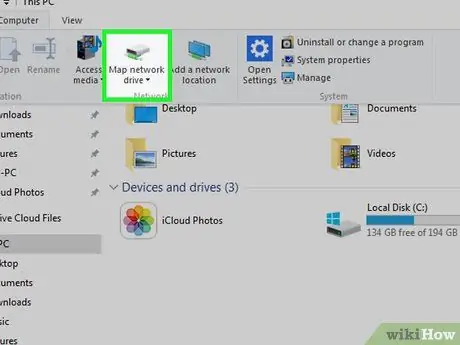
Hatua ya 7. Bonyeza ikoni ya gari la mtandao wa Ramani
Iko katika sehemu ya "Mtandao" ya upau zana. Hakikisha unabofya ikoni ambayo inaonekana kama gari la USB (kiendeshi), sio ikoni iliyo na maandishi Hifadhi ya mtandao wa ramani.
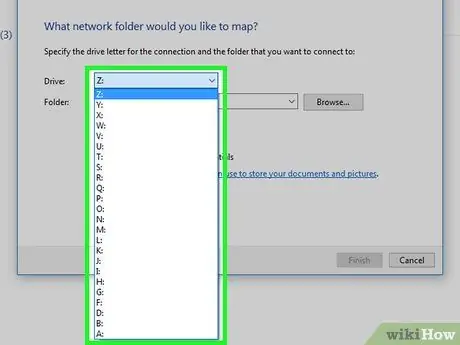
Hatua ya 8. Chagua barua ya kizigeu cha diski ngumu (kiendeshi)
Bonyeza kisanduku cha "Hifadhi" na chagua herufi inayopatikana ya diski ngumu. Hatua hii hufanya barua ya kizigeu cha diski ngumu kuwakilisha dereva wa mtandao. Kwa hivyo, inaweza kukusaidia kuchagua kiendeshi cha mtandao kwa urahisi.
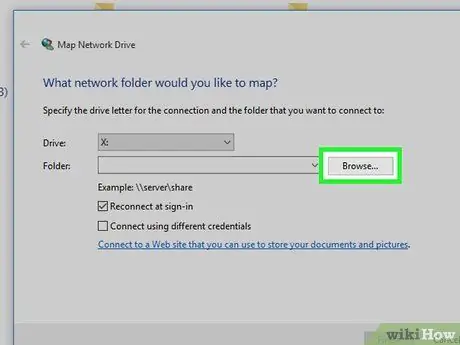
Hatua ya 9. Bonyeza chaguo la Vinjari…
Iko upande wa kulia wa dirisha. Baada ya kubonyeza ishara hii, dirisha la ibukizi (dirisha dogo lenye habari fulani) litaonekana kwenye skrini.
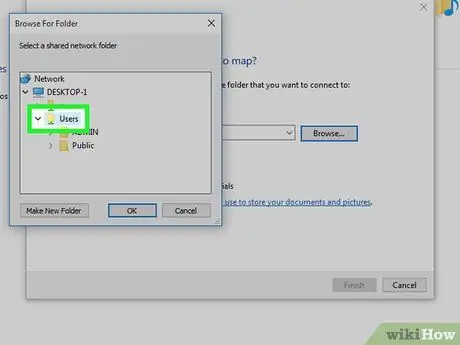
Hatua ya 10. Chagua folda unayotaka kutumia kama kiendeshi cha mtandao
Bonyeza kompyuta unayotaka kutumia kuunda kiendeshi cha mtandao. Baada ya hapo, pata na ubonyeze folda unayotaka kutumia.
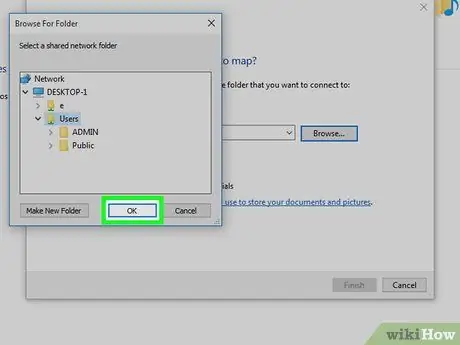
Hatua ya 11. Bonyeza kitufe cha OK
Iko chini ya dirisha.
Ukipokea ujumbe wa kosa, folda iliyochaguliwa haiwezi kutumiwa kama kiendeshi cha mtandao kwa sababu sifa ya folda hiyo inasomwa tu (folda ambayo haiwezi kutumiwa kuhifadhi data)
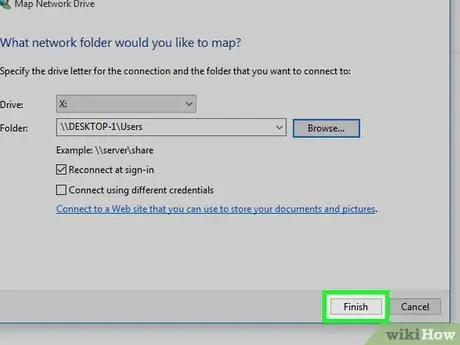
Hatua ya 12. Bonyeza kitufe cha Kumaliza
Iko chini ya dirisha. Kubonyeza itatengeneza na kuwezesha gari la mtandao ili kompyuta zingine zilizounganishwa kwenye mtandao ziweze kuipata.
Ikiwa kompyuta imewahi kushikamana na kituo kingine tofauti kwenye mtandao, itabidi ujenge upya mtandao kati ya kompyuta na gari la mtandao
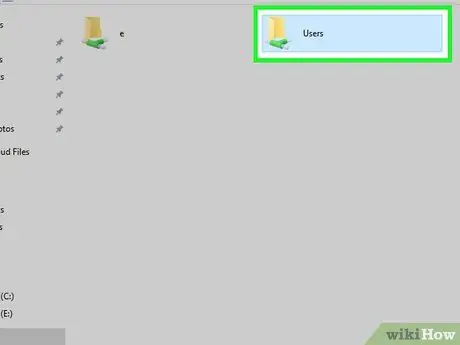
Hatua ya 13. Pata gari la mtandao kutoka kwa kompyuta nyingine iliyounganishwa kwenye mtandao
Kwa muda mrefu kama kompyuta zingine zilizounganishwa kwenye mtandao zina ugunduzi wa mtandao na ushiriki wa faili umewezeshwa, unaweza kufungua gari la mtandao kwa kwenda kwa PC hii na kubonyeza mara mbili folda ya gari ya mtandao chini ya vifaa vya maandishi na anatoa.
Njia 2 ya 2: Kwa Mac
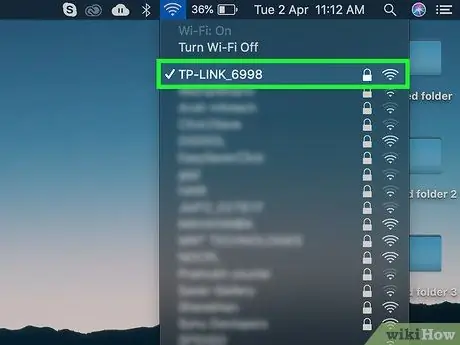
Hatua ya 1. Hakikisha kompyuta imeunganishwa kwenye mtandao
Kila kompyuta ambayo inataka kutumia gari la mtandao lazima iunganishwe kwenye mtandao huo wa mtandao ili gari la mtandao lionekane kwenye kompyuta zingine.
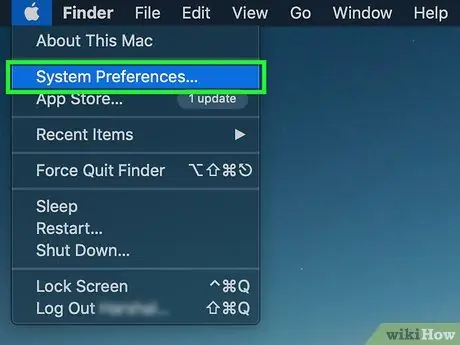
Hatua ya 2. Wezesha ugunduzi wa mtandao
Ugunduzi wa mtandao ni huduma ambayo inaruhusu kompyuta kukusanya habari kwenye vifaa na kompyuta zilizounganishwa kwenye mtandao. Lazima uwezeshe ugunduzi wa mtandao ili kufanya gari ya mtandao ipatikane kwa kompyuta zingine. Hapa kuna jinsi ya kuifanya:
-
fungua Menyu ya Apple

Macapple1 - Bonyeza chaguo Mapendeleo ya Mfumo…
- Bonyeza chaguo Kugawana
- Angalia kisanduku "Kushiriki faili"
- Funga dirisha la Mapendeleo ya Mfumo.
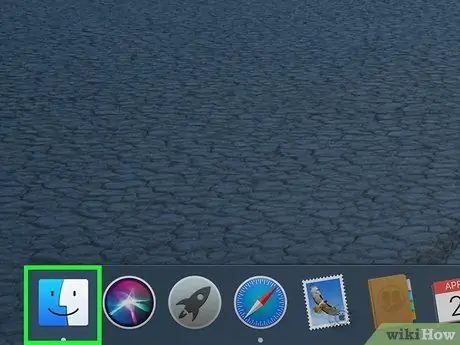
Hatua ya 3. Fungua Kitafutaji
Bonyeza aikoni ya Kitafutaji ambayo ni uso wa samawati kwenye Dock.
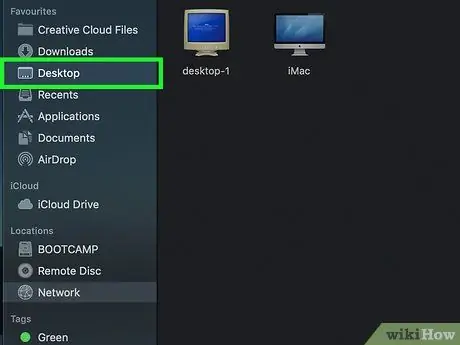
Hatua ya 4. Chagua saraka
Bonyeza folda upande wa kushoto wa dirisha la Kitafuta ili kuifungua. Baada ya hapo, bonyeza folda unayotaka kutumia kama kiendeshi cha mtandao kuichagua.
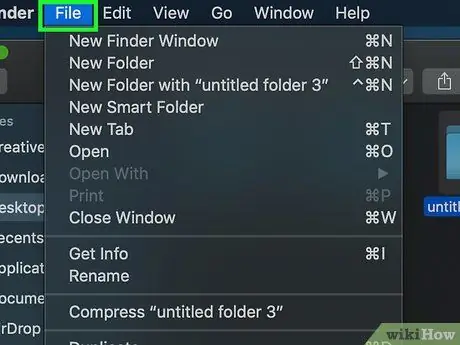
Hatua ya 5. Bonyeza chaguo la faili
Ni juu ya skrini. Kubonyeza itafungua menyu kunjuzi.
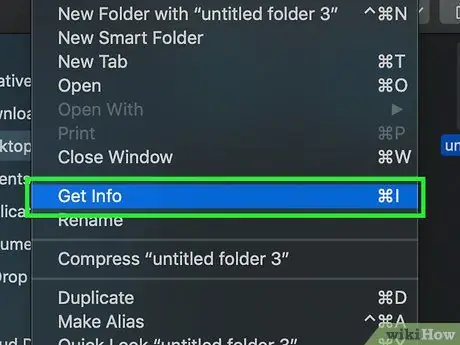
Hatua ya 6. Bonyeza Chagua habari
Unaweza kupata chaguo hili katika menyu kunjuzi Faili. Kubonyeza itafungua dirisha na habari ya folda.
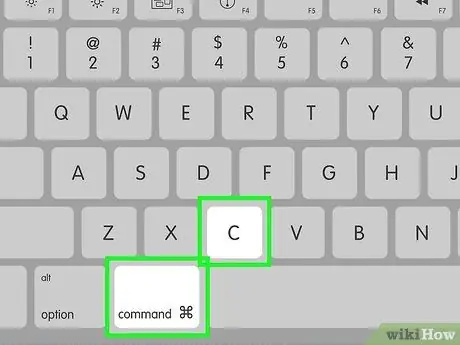
Hatua ya 7. Nakili anwani ya folda
Bonyeza na buruta panya kutoka kushoto kwenda kulia kwenye maandishi karibu na neno "Wapi:" kuonyesha anwani ya folda. Baada ya hapo, bonyeza Amri + C kuiga.
Anwani za folda kawaida huwa na maandishi "System / FolderName" au maandishi mengine yanayofanana
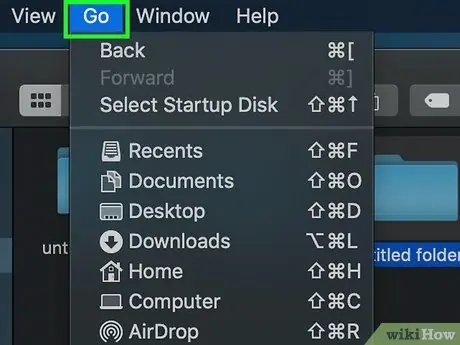
Hatua ya 8. Bonyeza chaguo la Nenda
Ni juu ya skrini. Baada ya kubofya ikoni, menyu kunjuzi itaonekana kwenye skrini.
Ikiwa huwezi kupata chaguo Nenda kwenye mwambaa wa menyu, fungua dirisha mpya la Kitafutaji ili kuionyesha kwenye skrini. Unaweza pia kubofya kwenye desktop ili kuileta.
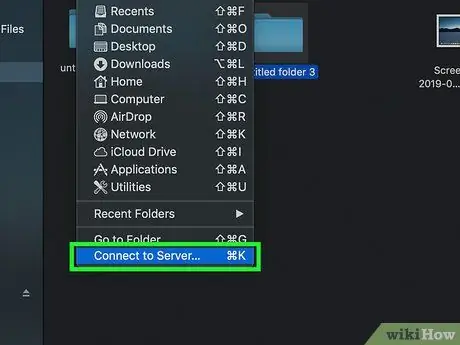
Hatua ya 9. Bonyeza chaguo la Unganisha kwa Seva
Ni chini ya menyu kunjuzi Nenda. Kubonyeza itafungua dirisha ibukizi.
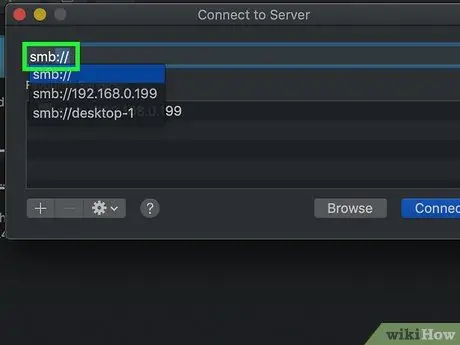
Hatua ya 10. Andika jina la kompyuta na kufuatiwa na kufyeka. Lazima uandike jina la kompyuta kwenye uwanja wa maandishi "smb:" (au "ftp:") juu ya dirisha Unganisha kwenye Seva.
Kwa mfano, ikiwa kompyuta yako imeitwa "Rhonda", unaweza kuandika Rhonda / kwenye uwanja wa maandishi
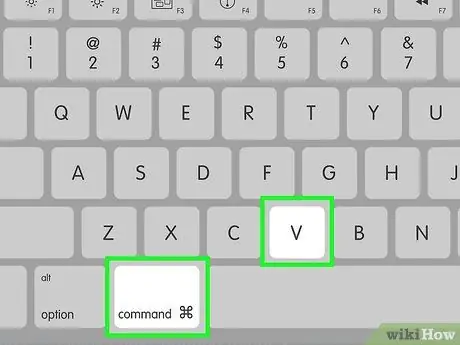
Hatua ya 11. Bandika (weka) anwani ya folda
Bonyeza kitufe cha Amri + V kufanya hivyo. Baada ya hapo, utaona jina la kompyuta likifuatiwa na anwani ya folda kwenye uwanja wa maandishi.
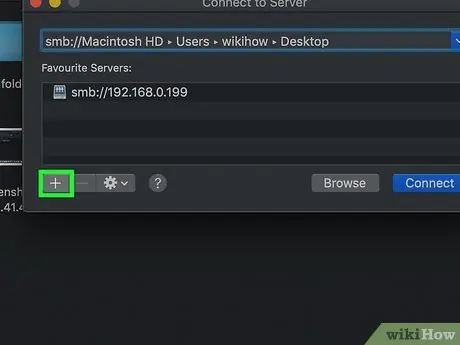
Hatua ya 12. Bonyeza kitufe cha +
Kitufe hiki kiko kulia kwa uwanja wa URL (bar ya anwani au uwanja ambapo unaweza kuandika anwani ya wavuti). Kubofya juu yake kutaongeza anwani ya folda kwenye Mac.
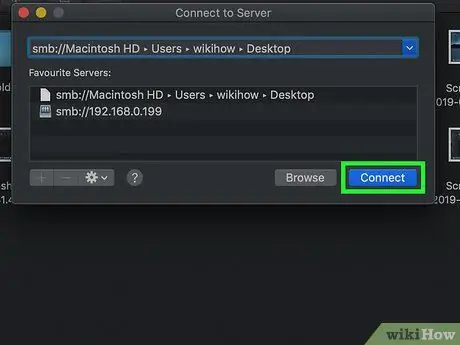
Hatua ya 13. Bonyeza kitufe cha Unganisha
Ni bluu na iko chini ya dirisha.
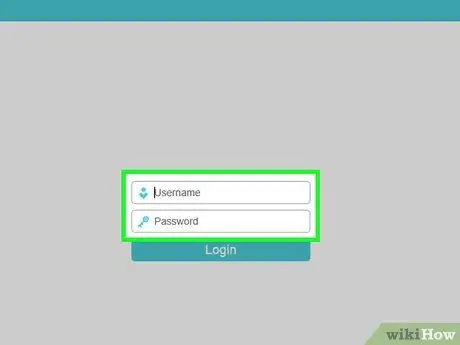
Hatua ya 14. Ingiza nywila na jina la mtumiaji wakati unahamasishwa
Jina la mtumiaji na nywila ambazo lazima ziingizwe zitatofautiana kulingana na mtandao. Kwa hivyo, zungumza na msimamizi wa mfumo wa mtandao ikiwa haujui jinsi ya kuingia kwenye akaunti yako.
Baada ya kuingia kwenye akaunti yako, utaona ikoni ya gari la USB pamoja na jina la folda kwenye desktop yako
Vidokezo
- Ikiwa hautaki kutumia folda iliyohifadhiwa kwenye kompyuta yako kama kiendeshi cha mtandao, unaweza kuunganisha gari ngumu nje kwa router yako kwa kutumia kebo ya ethernet au USB ikiwa router yako inaiunga mkono. Baada ya hapo, chagua chaguo router katika dirisha la Vinjari kwenye gari la mtandao. Hii itafanya mtandao uwe na utulivu zaidi kwa sababu router hubadilishwa au kuzimwa mara chache.
- Kumbuka kuwa kompyuta ambayo inashikilia folda ya gari ya mtandao lazima iwe imewashwa tena na kushikamana na mtandao au mtandao ili kompyuta zingine zifikie gari la mtandao. Kwa hivyo, hakikisha unasasisha kompyuta yako wakati wa masaa ya kazi.






